Il est peut-être difficile de résoudre comment transférer WhatsApp de l'iPhone vers Samsung pour leurs différents systèmes d'exploitation, mais à l'ère numérique, nous découvrons encore 4 excellentes solutions pour transférer les messages WhatsApp de l'iPhone vers Samsung. Pour les partager davantage, nous avons noté ces méthodes dans cet article, afin que vous puissiez les consulter facilement.
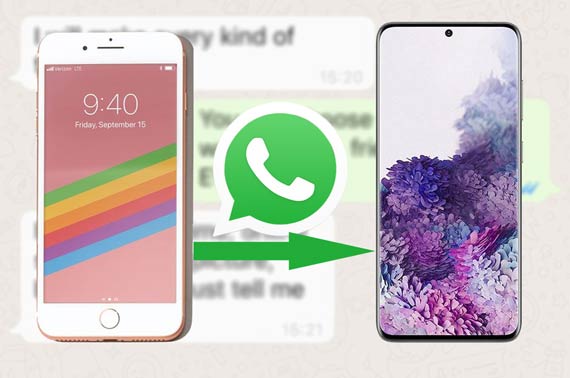
Ce logiciel de transfert WhatsApp gère bien le transfert WhatsApp de l'iPhone vers Android et vice versa. Ainsi, il est assez simple de résoudre comment transférer l’historique des discussions WhatsApp de l’iPhone vers Samsung. De plus, vous pouvez sauvegarder vos messages WhatsApp de l'appareil iOS/Android sur l'ordinateur sans effort.
De plus, ce WhatsApp est compatible avec les téléphones iPhone et Android, tels que l'iPhone 11 Pro/11/XS/X/8/7/6, Samsung Galaxy S20/S10/S9/S8/S7, Samsung Note 10/9/8/ 7, Samsung A50/A10e/A20, Sony Xperia 1/Xperia L1/Xperia L2/Xperia L3/Xperia L4/Xperia 5/Xperia 10, HTC U12 Life/U12+/U11/U19e/U Ultra/U Play, LG, Motorola , Huawei, etc.
Téléchargez gratuitement l'application de transfert de messages WhatsApp ci-dessous.
Étape 1 : Téléchargez le logiciel de transfert WhatsApp
Veuillez d'abord télécharger cette application de transfert WhatsApp sur l'ordinateur. Ensuite, installez-le et lancez-le.
Étape 2 : Connectez l'iPhone et le Samsung à l'ordinateur
Après le lancement, veuillez choisir l'onglet « Transférer les messages WhatsApp », puis connectez respectivement votre iPhone et votre téléphone Samsung à l'ordinateur avec des câbles USB.
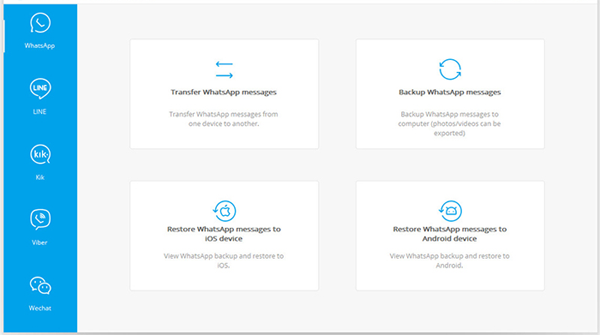
Étape 3 : Transfert de données WhatsApp de l'iPhone vers Samsung
- Une fois connecté, cliquez sur l'icône « Transfert » pour lancer le transfert. Ensuite, vous devez appuyer sur " Oui " pour vous assurer que l'opération supprimera votre historique WhatsApp existant du téléphone Samsung de destination.
- Attendez un moment, vous recevrez les messages WhatsApp sur le téléphone Samsung.

Vous pourriez avoir besoin de :
Ces 7 méthodes vous aideront à transférer facilement des contacts de l'iPhone vers Samsung . Vérifions-les.
Si nécessaire, vous pouvez également obtenir des conseils utiles sur le transfert d'iPhone vers Sony .
L'utilisation de Google Drive est une autre solution efficace pour transférer les discussions WhatsApp de l'iPhone vers Samsung. Bien que vous ne puissiez pas transférer vos messages WhatsApp en 1 clic, vous pouvez les sauvegarder à l'avance et les restaurer par la suite. Les étapes sont peut-être plus nombreuses que la première méthode, mais vous pouvez suivre le guide détaillé ci-dessous :
Étape 1; Accédez aux paramètres de l'application WhatsApp
Ouvrez votre application WhatsApp et accédez à l'icône " Paramètres ". Choisissez ensuite le bouton « Chats » et « Chat Backup ». Maintenant, vous pouvez sélectionner l'option " Sauvegarder sur Google Drive ".
Étape 2 : Configurer la fréquence de sauvegarde
Suivant. vous devez choisir la fréquence de sauvegarde sur l'écran et choisir le compte Google sur lequel vous souhaitez transférer les messages WhatsApp. Après la configuration, il commencera à sauvegarder les discussions WhatsApp sur votre Google Drive.
Étape 3 : déplacer les messages WhatsApp de l'iPhone vers Samsung
Enfin, veuillez réinstaller l'application WhatsApp sur votre téléphone Samsung et saisissez-la directement. Lorsque vous avez terminé les étapes de configuration, vous pouvez appuyer sur l'icône « Restaurer » et les discussions de sauvegarde WhatsApp seront transférées sur votre téléphone Samsung.
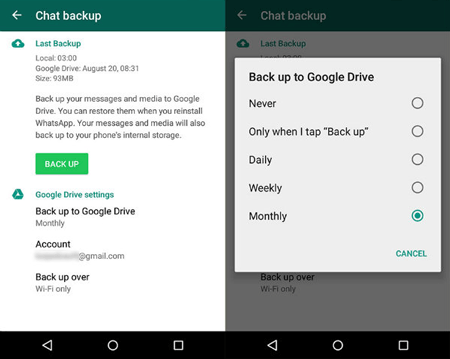
Lire aussi :
Vous souhaitez transférer rapidement des données d’iPhone vers Android ? Voici 5 solutions pratiques que vous pouvez choisir.
Vous pouvez également enregistrer vos photos WhatsApp sur Android via ces 3 méthodes viables.
Avec la fonction de chat par e-mail, vous pouvez également déplacer les discussions WhatsApp de l'iPhone vers Samsung. Mais cette méthode convient à une poignée de messages WhatsApp, car le transfert d’une grande partie de l’historique des discussions WhatsApp prendra beaucoup de temps.
Étape 1 : lancez WhatsApp
Veuillez lancer votre WhatsApp sur votre iPhone et recherchez la conversation que vous souhaitez transférer.
Étape 2 : Chats par e-mail sur iPhone
Faites ensuite glisser le chat et vous verrez l'option " Déplacer ". Veuillez cliquer dessus et choisir l'option " Chat par e-mail ". Ensuite, il enverra les discussions WhatsApp sur votre compte de messagerie.
Étape 3 : Télécharger l'e-mail
Sur votre téléphone Samsung, vous devez vous connecter avec le même compte de messagerie, puis vous verrez l'e-mail concernant les messages WhatsApp dans la boîte de réception. Vous pouvez télécharger les fichiers. Ensuite, vous obtiendrez les discussions WhatsApp de l'iPhone vers le Samsung.

Lectures complémentaires :
Si vous souhaitez transférer des données d'un téléphone à un autre , cet article vous expliquera les moyens sûrs et rapides.
Souhaitez-vous récupérer vos messages WhatsApp supprimés il y a 1 an ? Si oui, n'hésitez pas à obtenir de l'aide à partir de ce lien.
La sauvegarde locale est un moyen simple de transférer des messages WhatsApp de l'iPhone vers Samsung. Mais il aura besoin de l'aide de votre carte SD. Si vous n'avez pas de carte SD, vous pouvez également enregistrer les fichiers de discussion sur la mémoire interne de l'iPhone, puis les envoyer par courrier électronique à Samsung.
Étape 1 : Accédez aux paramètres de WhatsApp
Entrez votre application WhatsApp et cliquez sur le bouton " Menu " et appuyez sur l'option " Chats ".
Étape 2 : Sauvegarde des discussions
Suivant. appuyez sur « Sauvegarde du chat » et sélectionnez les icônes « SAUVEGARDER ». Maintenant, choisissez votre carte SD comme emplacement de sauvegarde local.
Étape 3 : Transférer les messages WhatsApp
Enfin, retirez la carte SD de votre iPhone, puis installez-la sur le téléphone Samsung. Vous y retrouverez les fichiers WhatsApp.

Tu pourrais aimer:
Lorsque vous passez à un nouveau téléphone Samsung, vous souhaitez peut-être transférer WhatsApp de votre ancien téléphone Samsung vers le nouveau . Si tel est le cas, ne manquez pas ces moyens fiables.
Vous souhaitez obtenir une approche pourrestaurer les photos WhatsApp sur Android ? Jetons un coup d'oeil à ce guide.
Il s'agit de savoir comment transférer WhatsApp de l'iPhone vers Samsung avec ces 4 méthodes pratiques. Vous pouvez faire un choix parmi eux tant que cela vous plaît. Quoi qu'il en soit, l'application de transfert WhatsApp la plus rapide parmi elles se trouve dans la partie 1, qui transférera vos discussions WhatsApp en 1 clic. Cela vaut donc la peine d'essayer.
Articles Liés
Comment transférer des données d'iPhone vers Samsung ? [5 façons]
Samsung File Transfer pour Mac - Comment transférer des fichiers Samsung sur Mac ?
[5 nouvelles façons] Comment transférer des photos entre Samsung et un ordinateur
Comment transférer des messages texte/iMessages d'iPhone vers Android ?
Comment transférer de Huawei vers Samsung Galaxy S9/S9 Plus [2 solutions]
Copyright © samsung-messages-backup.com Tous droits réservés.